Practica 1
•Descargar como DOCX, PDF•
0 recomendaciones•42 vistas
El documento describe los pasos para abrir Macromedia Flash 8 y configurar la cuadrícula. Primero se abre el programa y se crea un nuevo archivo. Luego se muestra la cuadrícula en la pantalla y se editan sus parámetros como el tamaño y color. Finalmente, se ajusta la posición de los objetos a la cuadrícula para alinearlos fácilmente.
Denunciar
Compartir
Denunciar
Compartir
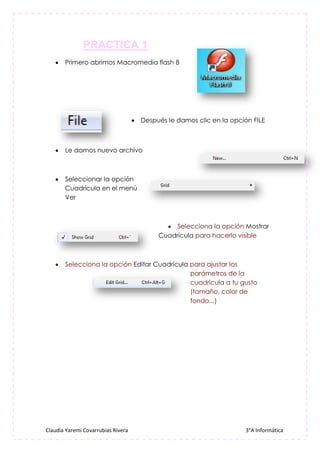
Recomendados
Más contenido relacionado
La actualidad más candente
La actualidad más candente (12)
Destacado (8)
Similar a Practica 1
Similar a Practica 1 (17)
Más de Yaremi Covarrubias
Más de Yaremi Covarrubias (20)
Practica 1
- 1. PRACTICA 1 Primero abrimos Macromedia flash 8 Después le damos clic en la opción FILE Le damos nuevo archivo Seleccionar la opción Cuadricula en el menú Ver Selecciona la opción Mostrar Cuadrícula para hacerlo visible Selecciona la opción Editar Cuadrícula para ajustar los parámetros de la cuadrícula a tu gusto (tamaño, color de fondo...) Claudia Yaremi Covarrubias Rivera 3°A Informática
- 2. Selecciona la opción Ajustes → Ajustar a Cuadrícula del menú Ver para que los objetos que crees se acomoden a las líneas de la cuadrícula, consiguiendo alinearlos de un modo fácil Claudia Yaremi Covarrubias Rivera 3°A Informática
